Få ut mer. Nighthawk X6 AC3200 Tri-Band WiFi Router. Modell R8000
|
|
|
- Kristina Magnusson
- för 7 år sedan
- Visningar:
Transkript
1 Få ut mer Nighthawk X6 AC3200 Tri-Band WiFi Router Modell R8000
2 Nätverksnamn och lösenord för WiFi Det förtilldelade WiFi-nätverksnamnet (SSID) och lösenordet (nätverksnyckeln) är unika för din router, som ett serienummer. Eftersom routern automatiskt använder WiFi-säkerhet behöver du inte konfiguera det. WiFi-inställningarna finns på etiketten på routern. Vi rekommenderar att du använder de förtilldelade WiFi-inställningarna, eftersom du kan titta på etiketten om du glömmer dem. Du kan också logga in på routern för att ändra de här inställningarna. Om du ändrar dem skriver du ned WiFi-inställningarna och förvarar dem på en säker plats. Du kan skriva ned WiFi-inställningarna på routerns etikett och spara dem som referens. Om du ändrar WiFi-inställningarna skriver du ned de nya inställningarna här som referens, och sparar den här broschyren på ett säkert ställe. WiFi-nätverksnamn (SSID): Nätverksnyckel (lösenord): 2
3 Ansluta till det WiFi nätverket Du kan antingen använda Wi-Fi Protected Setup (WPS) eller välja routerns WiFi nätverk och skriva lösenordet. Ansluta till WiFi-nätverket med WPS Om du vill ha mer information om WPS-knappen på datorn eller WiFienheten kan du läsa instruktionerna eller se onlinehjälpen som medföljde datorn eller enheten. Viss gammal utrustning kan inte använda WPS. ¾ Ansluta till nätverket med WPS: 1. Tryck på WPS-knappen på routern i tre till fem sekunder. WPS-lampan på routern blinkar. 2. Inom två minuter trycker du på WPS-knappen på datorn eller den andra WiFi-enheten eller klickar på WPS-knappen på skärmen. WPS-lampan på routern lyser med ett fast vitt sken när datorn eller WiFi-enheten ansluts till routern. 3. Lägg till andra datorer eller WiFi-enheter genom att upprepa den här proceduren. 3
4 Ansluta till WiFi-nätverk med hjälp av routerns WiFi-inställningar Använd routerns WiFi-nätverksnamn och -lösenord för att ansluta datorn eller WiFi-enheten till routerns nätverk via WiFi. Om du inte har ändrat routerns WiFi-nätverksnamn och -lösenord använder du routerns förtilldelade WiFi-nätverksnamn och -lösenord som finns på etiketten på routern. ¾ Gör så här för att välja ditt nätverk och ange lösenordet: 1. På datorn eller den andra WiFi-enheten öppnar du WiFianslutningshanteraren som hanterar dina WiFi-anslutningar. WiFi-anslutningshanteraren söker efter WiFi-nätverk i ditt område. 2. Hitta och välj routerns WiFi-nätverksnamn (SSID). SSID:t står på etiketten på routern. 3. Ange routerns lösenord (eller ditt eget lösenord om du ändrat det) och klicka på knappen Connect (anslut). Lösenordet står på etiketten på routern. 4. Lägg till andra datorer eller WiFi-enheter genom att upprepa steg 1 till steg 3. 4
5 Visa eller ändra routerinställningarna När du använder installationsguiden för NETGEAR för att konfigurera routern kan du logga in på den för att visa eller ändra inställningarna. Logga in på routern ¾ Så här loggar du in på routern: 1. Anslut en dator eller en WiFi-enhet till routern. Du kan ansluta via en trådbunden anslutning eller en WiFi-anslutning: Om du vill ansluta med kabel använder du en Ethernet-kabel (medföljer inte) för att ansluta en Ethernet-port på datorn till en Ethernet-port på routern. För att ansluta med en WiFi-anslutning letar du upp routerns förtilldelade WiFi-nätverksnamn och -lösenord på routerns etikett. Öppna WiFi-anslutningshanteraren på datorn eller WiFienheten, leta rätt på routerns WiFi-nätverksnamn och använd lösenordet för att ansluta. 2. Starta en webbläsare och besök Ett inloggningsfönster öppnas. 3. Ange admin som användarnamn och password som lösenord. Sidan BASIC Home (grundläggande startskärm) visas. 5
6 Ändra WiFi-nätverksnamn och -lösenord Routerns förinställda WiFi-nätverksnamn (SSID) och -lösenord finns på routerns etikett. Om du vill ändra routerns WiFi-nätverksnamn och -lösenord loggar du in på routern. ¾ Så här ändrar du routerns WiFi-nätverksnamn och -lösenord: 1. Starta en webbläsare på en dator eller WiFi-enhet som är ansluten till nätverket och besök Ett inloggningsfönster öppnas. 2. Ange användarnamnet och lösenordet för routern. Användarnamnet är admin och standardlösenordet är password. Använd standardinloggningsuppgifterna om du inte har ändrat dem. Sidan BASIC Home (grundläggande startskärm) visas. 3. Välj Wireless (trådlöst). Sidan Wireless Setup (trådlös installation) visas. 4. Du ändrar WiFi-nätverksnamnet (SSID) genom att ange ett nytt namn i fältet Name (SSID) (namn (SSID)). 5. Du ändrar WiFi-lösenordet genom att ange ett nytt lösenord i fältet Password (Network Key) (lösenord (nätverksnyckel)). 6. Klicka på knappen Apply (tillämpa). Dina inställningar sparas. 6
7 Ändra administratörslösenordet ¾ Så här ändrar du administratörslösenordet: 1. Starta en webbläsare på en dator eller WiFi-enhet som är ansluten till nätverket och besök Ett inloggningsfönster öppnas. 2. Ange admin som användarnamn och password som lösenord. Sidan BASIC Home (grundläggande startskärm) visas. 3. Välj ADVANCED (avancerat) > Administration > Set Password (ange lösenord). Sidan Set Password (ange lösenord) visas. 4. Skriv in ditt gamla lösenord och skriv in det nya lösenordet två gånger. 5. För att kunna återställa lösenordet markerar du kryssrutan Enable Password Recovery (aktivera lösenordsåterställning). Vi rekommenderar att du aktiverar lösenordsåterställning. 6. Välj två säkerhetsfrågor och besvara dem. 7. Klicka på knappen Apply (tillämpa). Dina inställningar sparas. 7
8 Återställa ett administratörslösenord du har glömt Det standardinställda lösenordet för användarnamn för admin är password. Om du har ändrat lösenordet och aktiverat funktionen för lösenordsåterställning kan du hämta det här lösenordet. ¾ Så här hämtar du ett lösenord du har glömt: 1. Starta en webbläsare på en dator eller WiFi-enhet som är ansluten till nätverket och besök Ett inloggningsfönster öppnas. 2. Klicka på knappen Cancel (avbryt). Om lösenordsåterställning är aktiverat uppmanas du att ange routerns serienummer. Serienumret står på etiketten på routern. 3. Ange routerns serienummer. 4. Klicka på knappen Continue (fortsätt). En sida visas som frågar efter svar på dina säkerhetsfrågor. 5. Ange svaren du sparat på säkerhetsfrågorna. 6. Klicka på knappen Continue (fortsätt). Det återställda lösenordet visas på en sida. 7. Klicka på Login again (logga in igen). Ett inloggningsfönster öppnas. 8. Logga in på routern med det återställda lösenordet. 8
9 Få åtkomst till en USB-enhet på nätverket Med ReadySHARE kan du använda och dela USB-lagringsenheter som ansluts till routerns USB-portar. (Om din USB-enhet har specialdrivrutiner är den inte kompatibel.) ¾ Så här får du åtkomst till USB-lagringsenheten från en Windows-dator: 1. Anslut USB-lagringsenheten till en USB-port på routern. För att få snabbast möjliga åtkomst till USB-enheten bör du använda den blå USB 3.0-porten på routern. Det kan ta upp till två minuter innan USB-lagringsenheten är redo för delning. 2. På en Windows-dator som är ansluten till nätverket väljer du Start > Run (kör), anger \\readyshare i dialogrutan och klickar på knappen OK. Ett fönster visar filerna och mapparna på enheten. 9
10 ¾ Så här får du åtkomst till USB-lagringsenheten från en Mac: 1. Anslut USB-lagringsenheten till en USB-port på routern. För att få snabbast möjliga åtkomst till USB-enheten bör du använda den blå USB 3.0-porten på routern. Det kan ta upp till två minuter innan USB-lagringsenheten är redo för delning. 2. På en Mac som är ansluten till nätverket startar du Finder och väljer Go > Connect to Server (gå > anslut till server). Fönstret Connect to Server (anslut till server) öppnas. 3. Ange smb://readyshare i fältet Server Address (serveradress) och klicka på knappen Connect (anslut). 4. Välj alternativknappen Guest (gäst) när du blir ombedd att göra det. 5. Om du ställer in åtkomstkontroll på routern och du tillåter att din Mac får åtkomst till nätverket väljer du alternativknappen Registered User (registrerad användare) och anger admin som namn och password som lösenord. Mer information om åtkomstkontroll hittar du i användarhandboken, som finns tillgänglig online på downloadcenter.netgear.com eller via en länk i routerns användargränssnitt. 6. Klicka på knappen Connect (Anslut). Ett fönster visar filerna och mapparna på enheten. 10
11 Aktivera Dynamisk QoS (Quality of Service) Dynamisk QoS (Quality of Service) löser överbelastning på internet när internetbandbredden begränsas vid användning av bättre tekniker för program- och enhetsidentifiering, bandbreddsallokering och trafikprioritering. Om du gillar spel och strömmad video kan du ha nytta av att aktivera Dynamisk QoS. Obs! Om du använder en gigabitinternetanslutning eller om din hämtnings- och överföringshastighet på internet är 300 Mbit/s eller snabbare behöver du inte använda Dynamisk QoS. ¾ Aktivera Dynamisk QoS: 1. Starta en webbläsare på en dator eller WiFi-enhet som är ansluten till nätverket och besök Ett inloggningsfönster öppnas. 2. Ange användarnamnet och lösenordet för routern. Användarnamnet är admin och standardlösenordet är password. Använd standardinloggningsuppgifterna om du inte har ändrat dem. Sidan BASIC Home (grundläggande startskärm) visas. 3. Välj Dynamic QoS (Dynamisk QoS). Skärmen Dynamic QoS (Dynamisk QoS) visas. 11
12 4. Markera kryssrutan Enable Dynamic QoS (aktivera Dynamisk QoS). 5. Ange internetbandbredden. Du kan använda Speedtest för att hitta din internetbandbredd eller så kan du ange din internetbandbredd manuellt. Vi rekommenderar att du använder Speedtest. Så här använder du Speedtest för att hitta din internetbandbredd: a. För noggrannare Speedtest-resultat ska du kontrollera att inga andra enheter kan ansluta till internet. b. Klicka på knappen Speedtest (hastighetstest). Speedtest kontrollerar din internetbandbredd. 6. Klicka på knappen Apply (tillämpa). Dina inställningar sparas. 7. Om du vill visa bandbreddsanvändning per enhet och program klickar du på länken Click here to see bandwidth utilization by device and application (klicka här om du vill visa bandbreddsanvändning per enhet och program) längst ned på sidan. Mer information hittar du i användarhandboken, som finns tillgänglig online på downloadcenter.netgear.com eller via en länk i routerns användargränssnitt. 12
13 Fjärråtkomst till routern med genieprogrammet Du kan använda genie-programmet för att få fjärråtkomst till routern och ändra viktiga inställningar. Fjärråtkomst med genie-programmet fungerar med Windows-datorer, ios, mobila enheter och mobila Android-enheter. Mer information om den här funktionen finns i användarhandboken för genie-programmet, som finns online på downloadcenter.netgear.com. ¾ Så här konfigurerar du fjärråtkomst med genie-appen för Windows-datorer: 1. Besök och hämta den senaste versionen av genie-programmet för Windows. 2. Så här skapar du fjärråtkomst till genie-kontot: a. Anslut datorn till routerns nätverk. b. Starta genie-programmet. c. Välj Router Settings (routerinställningar). Routerns inloggningssida visas. d. På menyn Login as (logga in som) väljer du Remote Access (fjärråtkomst). e. Klicka på länken Sign up (registrera dig). f. Fyll i fälten för att skapa ett konto. 13
14 3. Logga in på ditt genie-konto via fjärråtkomst. Genie-programmet avgör om routern är registrerad med ditt geniekonto. Om routern inte är registrerad följer du instruktionerna på skärmen. När routern är registrerad med ditt genie-konto visas en molnikon på sidan. Du kan nu få fjärråtkomst till routern från genie-programmet som finns installerat på datorn. Få fjärråtkomst till routern med ReadyCLOUD Med ReadyCLOUD får du fjärråtkomst till filer på en USB-lagringsenhet som är ansluten till routern. Mer information om hur du använder ReadyCLOUD finns i ReadyCLOUD-användarhandboken för routrar, som finns tillgänglig online på downloadcenter.netgear.com. ¾ Så här konfigurerar du ditt ReadyCLOUD-konto och registrerar routern: 1. Skapa ett ReadyCLOUD-konto: a. Besök readycloud.netgear.com och klicka på länken Sign In (logga in). Inloggningssidan visas. b. Klicka på länken Create Account (skapa konto), fyll i fälten för att konfigurera ditt konto och klicka på knappen Create (skapa). 14
15 2. Konfigurera och registrera din router: a. Anslut en USB-lagringsenhet till en USB-port på routern. b. Starta en webbläsare på en dator eller WiFi-enhet som är ansluten till nätverket och besök Sidan BASIC Home (grundläggande startskärm) visas. c. Välj ReadySHARE. Sidan USB Storage (Basic Settings) (USB-lagring (grundläggande inställningar)) visas. d. Klicka på alternativknappen ReadyCLOUD. ReadyCLOUD-sidan visas. e. Ange ditt användarnamn och lösenord för ReadyCLOUD och klicka på knappen Register (registrera). Routern är nu registrerad med ditt ReadyCLOUD-konto. 3. Efter registreringen kan du besöka readycloud.netgear.com och använda ditt ReadyCLOUD-användarnamn och -lösenord för att logga in på ditt konto. På ReadyCLOUD-sidan visas routern som du har registrerat och innehållet på USB-lagringsenheten som är ansluten till routern. 15
16 Säkerhetskopiera med ReadySHARE Vault Din router har kostnadsfri programvara för säkerhetskopiering av alla Windows-datorer i hemmet. Om du ansluter en USB-hårddisk till USBporten på routern får du tillgång till central, kontinuerlig och automatiserad säkerhetskopiering. Obs! Följande operativsystem stöder ReadySHARE Vault: Windows XP SP3, Windows 7, Windows 8, Windows 8.1 och Windows 10 ¾ Så här säkerhetskopierar du din Windows-dator: 1. Anslut en USB-hårddisk till en USB-port på routern. 2. Hämta ReadySHARE Vault från netgear.com/readyshare och installera programmet på alla Windows-datorer. 3. Starta ReadySHARE Vault. Infopanelen för ReadySHARE Vault visas. 4. Använd infopanelen eller fliken Backup (säkerhetskopiering) för att ställa in och köra säkerhetskopieringsjobb. 16
17 Skriv ut trådlöst med ReadySHARE Printer Med ReadySHARE Printer kan du ansluta en USB-skrivare till en USB-port på routern och skriva ut trådlöst. ¾ Installera ReadySHARE Printer: 1. Anslut USB-skrivaren till en USB-port på routern med en USBskrivarkabel. 2. På de datorer som ska dela skrivaren gör du följande: a. Installera aktuell USB-skrivardrivrutinsprogramvara (tillgänglig från skrivartillverkaren). b. Hämta verktyget NETGEAR USB Control Center från netgear.com/readyshare och installera det. c. Välj språk. 3. Om du uppmanas till detta, välj skrivaren och klicka på knappen Connect (anslut) för varje dator. När den första datorn ansluter ändras statusen till Manually connected by xxx (manuellt ansluten av xxx). När du slutför steg 3 för respektive dator visas skrivarens status som Available (tillgänglig). 17
18 Fler premiumfunktioner Du kan göra allt det här och mycket mer med din router: Spela upp musik från en USB-lagringsenhet med itunes Server. Konfigurera en säker VPN-tjänstanslutning till ditt hemnätverk. Skapa en personlig FTP-server med en anpassad URL-adress. itunes Server Med itunes Server kan du spela upp musik med itunes på din Windowseller Mac-dator eller med Apple Remote-appen på din iphone eller ipad från en USB-lagringsenhet som är ansluten till en USB-port på routern. Du kan även använda Apple Remote-appen från iphone eller ipad och spela upp musik på valfri AirPlay-enhet, som Apple TV eller en receiver med stöd för AirPlay. För att ställa in routerns itunes Server för att spela upp musik på din Windows- eller Mac-dator måste du konfigurera Home Sharing. För att ställa in routerns itunes Server för att spela upp musik på din iphone eller ipad måste du hämta Apple Remote-appen. Mer information om hur du konfigurerar itunes-servern hittar du i användarhandboken, som finns tillgänglig online på downloadcenter.netgear.com eller via en länk i routerns användargränssnitt. 18
19 VPN-tjänsten Med VPN-tjänsten får du fjärråtkomst till ditt hemnätverk via en säker anslutning. När du har konfigurerat VPN-tjänsten kan du använda VPN för att få åtkomst till routerns USB-enhet och media samt för åtkomst till internettjänsten hemma. Mer information om hur du konfigurerar VPN Service hittar du i användarhandboken, som finns tillgänglig online på downloadcenter.netgear.com eller via en länk i routerns användargränssnitt. Personlig FTP-server Med din anpassade, kostnadsfria webbadress kan du använda FTP för att få åtkomst till ditt nätverk när du inte är hemma via dynamisk DNS. Mer information om hur du konfigurerar din FTP-server finns i användarhandboken, som finns tillgänglig online på downloadcenter.netgear.com eller via en länk i routerns användargränssnitt. 19
20 Support Tack för att du köpt den här NETGEAR-produkten. Du kan gå till för att registrera produkten, få hjälp, komma åt de senaste nedladdningarna och användarhandböckerna och gå med i vår community. Vi rekommenderar att du endast använder officiella NETGEAR-supportresurser. Varumärken NETGEAR, Inc., NETGEAR och NETGEAR-logotypen är varumärken som tillhör NETGEAR, Inc. Varumärken från andra tillverkare än NETGEAR används endast för referens. Efterlevnad Om du vill se den aktuella EG-försäkran om överensstämmelse går du till: För information om efterlevnad av bestämmelser, gå till Läs dokumentet om överensstämmelse innan du ansluter nätadaptern. Februari 2016 NETGEAR, Inc. 350 East Plumeria Drive San Jose, CA 95134, USA
Få ut mer. Nighthawk X4S AC2600 WiFi VDSL2/ADSL Modem Router. Modell D7800
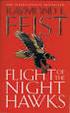 Få ut mer Nighthawk X4S AC2600 WiFi VDSL2/ADSL Modem Router Modell D7800 Nätverksnamn och lösenord för WiFi Det förinställda WiFi-nätverksnamnet (SSID) och lösenordet (nätverksnyckeln) är unika för din
Få ut mer Nighthawk X4S AC2600 WiFi VDSL2/ADSL Modem Router Modell D7800 Nätverksnamn och lösenord för WiFi Det förinställda WiFi-nätverksnamnet (SSID) och lösenordet (nätverksnyckeln) är unika för din
Få ut mer. AC1600 WiFi VDSL/ADSL-modemrouter. Modell D6400
 Få ut mer AC1600 WiFi VDSL/ADSL-modemrouter Modell D6400 Nätverksnamn och lösenord för WiFi Det förinställda WiFi-nätverksnamnet (SSID) och lösenordet (nätverksnyckeln) är unika för din modemrouter, som
Få ut mer AC1600 WiFi VDSL/ADSL-modemrouter Modell D6400 Nätverksnamn och lösenord för WiFi Det förinställda WiFi-nätverksnamnet (SSID) och lösenordet (nätverksnyckeln) är unika för din modemrouter, som
AC1600 Smart WiFi Router
 Varumärken NETGEAR, NETGEAR-logotypen och Connect with Innovation är varumärken och/eller registrerade varumärken som tillhör NETGEAR, Inc. och/eller dess dotterbolag i USA och/eller andra länder. Informationen
Varumärken NETGEAR, NETGEAR-logotypen och Connect with Innovation är varumärken och/eller registrerade varumärken som tillhör NETGEAR, Inc. och/eller dess dotterbolag i USA och/eller andra länder. Informationen
Installation. Nighthawk X4 AC2350 Smart WiFi-router Modell R7500. Förpackningens innehåll. Installationsvideo
 Varumärken NETGEAR, NETGEAR-logotypen och Connect with Innovation är varumärken och/eller registrerade varumärken som tillhör NETGEAR, Inc. och/eller dess dotterbolag i USA och/eller andra länder. Informationen
Varumärken NETGEAR, NETGEAR-logotypen och Connect with Innovation är varumärken och/eller registrerade varumärken som tillhör NETGEAR, Inc. och/eller dess dotterbolag i USA och/eller andra länder. Informationen
Snabbstart. Nighthawk X4 AC2350 Smart WiFi-router Modell R7500. Förpackningens innehåll. Installationsvideo
 Support Tack för att du köpt den här NETGEAR-produkten. När du har installerat enheten letar du upp serienumret på etiketten på produkten och använder det till att registrera produkten på https://my.netgear.com.
Support Tack för att du köpt den här NETGEAR-produkten. När du har installerat enheten letar du upp serienumret på etiketten på produkten och använder det till att registrera produkten på https://my.netgear.com.
Snabbstart. Nighthawk X6 AC3200 Tri-Band WiFi Router Modell R8000. Förpackningens innehåll
 Support Tack för att du köpt den här NETGEAR-produkten. När du har installerat enheten letar du upp serienumret på etiketten på produkten och använder det till att registrera produkten på adressen https://my.netgear.com.
Support Tack för att du köpt den här NETGEAR-produkten. När du har installerat enheten letar du upp serienumret på etiketten på produkten och använder det till att registrera produkten på adressen https://my.netgear.com.
Snabbstart. Nighthawk X6 AC3200 Tri-Band WiFi Router Modell R8000. Förpackningens innehåll
 Support Tack för att du köpt den här NETGEAR-produkten. När du har installerat enheten letar du upp serienumret på etiketten på produkten och använder det till att registrera produkten på adressen https://my.netgear.com.
Support Tack för att du köpt den här NETGEAR-produkten. När du har installerat enheten letar du upp serienumret på etiketten på produkten och använder det till att registrera produkten på adressen https://my.netgear.com.
Snabbstart. Nighthawk X8 AC5300 Tri-Band WiFi Router Modell R8500. Förpackningens innehåll
 Support Tack för att du köpt den här NETGEAR-produkten. När du har installerat enheten letar du upp serienumret på etiketten på produkten och använder det till att registrera produkten på adressen https://my.netgear.com.
Support Tack för att du köpt den här NETGEAR-produkten. När du har installerat enheten letar du upp serienumret på etiketten på produkten och använder det till att registrera produkten på adressen https://my.netgear.com.
Förpackningens innehåll
 Varumärken NETGEAR, NETGEAR-logotypen och Connect with Innovation är varumärken och/eller registrerade varumärken som tillhör NETGEAR, Inc. och/eller dess dotterbolag i USA och/eller andra länder. Informationen
Varumärken NETGEAR, NETGEAR-logotypen och Connect with Innovation är varumärken och/eller registrerade varumärken som tillhör NETGEAR, Inc. och/eller dess dotterbolag i USA och/eller andra länder. Informationen
Snabbstart. AC1750 Smart WiFi Router Modell R6400. Förpackningens innehåll. NETGEAR, Inc. 350 East Plumeria Drive San Jose, CA 95134 USA.
 Support Tack för att du köpt den här NETGEAR-produkten. När du har installerat din enhet, leta reda på serienumret på dekalen på produkten och använd det för att registrera din produkt på https://my.netgear.com.
Support Tack för att du köpt den här NETGEAR-produkten. När du har installerat din enhet, leta reda på serienumret på dekalen på produkten och använd det för att registrera din produkt på https://my.netgear.com.
Snabbstart. Förpackningens innehåll. Nighthawk X4S AC2600 WiFi VDSL/ADSL Modem Router Modell D7800
 Support Tack för att du köpt den här NETGEAR-produkten. När du har installerat enheten letar du upp serienumret på etiketten på produkten och använder det till att registrera produkten på adressen https://my.netgear.com.
Support Tack för att du köpt den här NETGEAR-produkten. När du har installerat enheten letar du upp serienumret på etiketten på produkten och använder det till att registrera produkten på adressen https://my.netgear.com.
Snabbstart. AC1600 WiFi VDSL/ADSL Modem Router Modell D6400. Förpackningens innehåll. NETGEAR, Inc. 350 East Plumeria Drive San Jose, CA 95134 USA
 Support Tack för att du köpt den här NETGEAR-produkten. När du har installerat enheten letar du upp serienumret på etiketten på produkten och använder det till att registrera produkten på adressen https://my.netgear.com.
Support Tack för att du köpt den här NETGEAR-produkten. När du har installerat enheten letar du upp serienumret på etiketten på produkten och använder det till att registrera produkten på adressen https://my.netgear.com.
Snabbstart. Nighthawk X4 AC2350 Smart WiFi Router Modell R7500v2. Förpackningens innehåll. Installationsvideo
 Support Tack för att du köpt den här NETGEAR-produkten. När du har installerat din enhet, leta reda på serienumret på dekalen på produkten och använd det för att registrera din produkt på https://my.netgear.com.
Support Tack för att du köpt den här NETGEAR-produkten. När du har installerat din enhet, leta reda på serienumret på dekalen på produkten och använd det för att registrera din produkt på https://my.netgear.com.
Nighthawk AC 1900 Smart WiFi-router Modell R7000 installationshandbok
 Varumärken NETGEAR, NETGEAR-logotypen och Connect with Innovation är varumärken och/eller registrerade varumärken som tillhör NETGEAR, Inc. och/eller dess dotterbolag i USA och/eller andra länder. Informationen
Varumärken NETGEAR, NETGEAR-logotypen och Connect with Innovation är varumärken och/eller registrerade varumärken som tillhör NETGEAR, Inc. och/eller dess dotterbolag i USA och/eller andra länder. Informationen
Snabbstart. Förpackningens innehåll. Nighthawk AC1900 WiFi VDSL/ADSL Modem Router Modell D7000
 Support Tack för att du köpt den här NETGEAR-produkten. När du har installerat enheten letar du upp serienumret på etiketten på produkten och använder det till att registrera produkten på adressen https://my.netgear.com.
Support Tack för att du köpt den här NETGEAR-produkten. När du har installerat enheten letar du upp serienumret på etiketten på produkten och använder det till att registrera produkten på adressen https://my.netgear.com.
Förpackningens innehåll
 Varumärken NETGEAR, NETGEAR-logotypen och Connect with Innovation är varumärken och/eller registrerade varumärken som tillhör NETGEAR, Inc. och/eller dess dotterbolag i USA och/eller andra länder. Informationen
Varumärken NETGEAR, NETGEAR-logotypen och Connect with Innovation är varumärken och/eller registrerade varumärken som tillhör NETGEAR, Inc. och/eller dess dotterbolag i USA och/eller andra länder. Informationen
Innehåll Dela en USB-enhet på nätverket... 3 Dela en USB-skrivare... 5 Säkerhetskopiera din Mac med Time Machine... 6 NETGEAR genie-programmet...
 Premiumfunktioner Innehåll Dela en USB-enhet på nätverket... 3 Dela en USB-skrivare... 5 Säkerhetskopiera din Mac med Time Machine... 6 NETGEAR genie-programmet... 8 2 Dela en USB-enhet på nätverket ReadySHARE
Premiumfunktioner Innehåll Dela en USB-enhet på nätverket... 3 Dela en USB-skrivare... 5 Säkerhetskopiera din Mac med Time Machine... 6 NETGEAR genie-programmet... 8 2 Dela en USB-enhet på nätverket ReadySHARE
Snabbstart. N300 WiFi Range Extender Modell EX2700
 Snabbstart N300 WiFi Range Extender Modell EX2700 Komma igång NETGEAR WiFi Range Extender utökar räckvidden för WiFi-nätverk genom att den befintliga WiFi-signalen förstärks och signalkvaliteten generellt
Snabbstart N300 WiFi Range Extender Modell EX2700 Komma igång NETGEAR WiFi Range Extender utökar räckvidden för WiFi-nätverk genom att den befintliga WiFi-signalen förstärks och signalkvaliteten generellt
R6300v2 Smart Wifi-router Installationshandbok
 Varumärken NETGEAR, NETGEAR-logotypen och Connect with Innovation är varumärken och/eller registrerade varumärken som tillhör NETGEAR, Inc. och/eller dess dotterbolag i USA och/eller andra länder. Informationen
Varumärken NETGEAR, NETGEAR-logotypen och Connect with Innovation är varumärken och/eller registrerade varumärken som tillhör NETGEAR, Inc. och/eller dess dotterbolag i USA och/eller andra länder. Informationen
Installation. Netgear 802.11ac trådlös kopplingspunkt WAC120. Förpackningens innehåll. NETGEAR, Inc. 350 East Plumeria Drive San Jose, CA 95134 USA
 Varumärken NETGEAR, NETGEAR-logotypen och Connect with Innovation är varumärken och/eller registrerade varumärken som tillhör NETGEAR, Inc. och/eller dess dotterbolag i USA och/eller andra länder. Informationen
Varumärken NETGEAR, NETGEAR-logotypen och Connect with Innovation är varumärken och/eller registrerade varumärken som tillhör NETGEAR, Inc. och/eller dess dotterbolag i USA och/eller andra länder. Informationen
Förpackningens innehåll
 Varumärken NETGEAR, NETGEAR-logotypen och Connect with Innovation är varumärken och/eller registrerade varumärken som tillhör NETGEAR, Inc. och/eller dess dotterbolag i USA och/eller andra länder. Informationen
Varumärken NETGEAR, NETGEAR-logotypen och Connect with Innovation är varumärken och/eller registrerade varumärken som tillhör NETGEAR, Inc. och/eller dess dotterbolag i USA och/eller andra länder. Informationen
Teknisk support. Förpackningens innehåll. Dual Band 11ac WiFi Router R6300 Installationshandbok
 Teknisk support Tack för att du väljer NETGEARs produkter. När du har installerat routern letar du upp serienumret på etiketten på produkten och använder det till att registrera produkten på adressen www.netgear.com/register.
Teknisk support Tack för att du väljer NETGEARs produkter. När du har installerat routern letar du upp serienumret på etiketten på produkten och använder det till att registrera produkten på adressen www.netgear.com/register.
Snabbstart. AC750 WiFi Range Extender. Modell EX3800
 Snabbstart AC750 WiFi Range Extender Modell EX3800 Komma igång NETGEAR WiFi Range Extender utökar räckvidden för WiFi-nätverk genom att den befintliga WiFi-signalen förstärks och signalkvaliteten generellt
Snabbstart AC750 WiFi Range Extender Modell EX3800 Komma igång NETGEAR WiFi Range Extender utökar räckvidden för WiFi-nätverk genom att den befintliga WiFi-signalen förstärks och signalkvaliteten generellt
Teknisk support. Förpackningens innehåll. Dual Band 11ac WiFi Router R6200 Installationshandbok
 Teknisk support Tack för att du väljer NETGEARs produkter. När du har installerat routern letar du upp serienumret på etiketten på produkten och använder det till att registrera produkten på adressen www.netgear.com/register.
Teknisk support Tack för att du väljer NETGEARs produkter. När du har installerat routern letar du upp serienumret på etiketten på produkten och använder det till att registrera produkten på adressen www.netgear.com/register.
N300 WiFi Range Extender
 Installationshandbok N300 WiFi Range Extender Modell WN3000RP Komma igång NETGEAR WiFi Range Extender utökar räckvidden för WiFi-nätverk genom att den befintliga WiFi-signalen förstärks och signalkvaliteten
Installationshandbok N300 WiFi Range Extender Modell WN3000RP Komma igång NETGEAR WiFi Range Extender utökar räckvidden för WiFi-nätverk genom att den befintliga WiFi-signalen förstärks och signalkvaliteten
3. Anslut till en dator. Du kan använda en Ethernet-kabel eller ansluta trådlöst. 4. Öppna en webbläsare.
 Teknisk support Tack för att du väljer NETGEARs produkter. NETGEAR rekommenderar att du endast använder den officiella NETGEARkundtjänsten. När du har installerat routern letar du upp serienumret på etiketten
Teknisk support Tack för att du väljer NETGEARs produkter. NETGEAR rekommenderar att du endast använder den officiella NETGEARkundtjänsten. När du har installerat routern letar du upp serienumret på etiketten
Installation. N300 WiFi Range Extender Modell EX2700
 Installation N300 WiFi Range Extender Modell EX2700 Komma igång NETGEAR WiFi Range Extender utökar räckvidden för WiFi-nätverk genom att den befintliga WiFi-signalen förstärks och signalkvaliteten generellt
Installation N300 WiFi Range Extender Modell EX2700 Komma igång NETGEAR WiFi Range Extender utökar räckvidden för WiFi-nätverk genom att den befintliga WiFi-signalen förstärks och signalkvaliteten generellt
Snabbstart. AC1200 WiFi Range Extender Modell EX6150
 Snabbstart AC1200 WiFi Range Extender Modell EX6150 Komma igång NETGEAR WiFi Range Extender utökar räckvidden för WiFi-nätverk genom att den befintliga WiFi-signalen förstärks och signalkvaliteten generellt
Snabbstart AC1200 WiFi Range Extender Modell EX6150 Komma igång NETGEAR WiFi Range Extender utökar räckvidden för WiFi-nätverk genom att den befintliga WiFi-signalen förstärks och signalkvaliteten generellt
Installation. Netgear ac Wireless Access Point WAC120. Förpackningens innehåll. Februari 2015
 Varumärken NETGEAR, NETGEAR-logotypen och Connect with Innovation är varumärken och/eller registrerade varumärken som tillhör NETGEAR, Inc. och/eller dess dotterbolag i USA och/eller andra länder. Informationen
Varumärken NETGEAR, NETGEAR-logotypen och Connect with Innovation är varumärken och/eller registrerade varumärken som tillhör NETGEAR, Inc. och/eller dess dotterbolag i USA och/eller andra länder. Informationen
Snabbstart. AC1200 WiFi Range Extender Modell EX6150
 Snabbstart AC1200 WiFi Range Extender Modell EX6150 Komma igång NETGEAR WiFi Range Extender utökar räckvidden för WiFi-nätverk genom att den befintliga WiFi-signalen förstärks och signalkvaliteten generellt
Snabbstart AC1200 WiFi Range Extender Modell EX6150 Komma igång NETGEAR WiFi Range Extender utökar räckvidden för WiFi-nätverk genom att den befintliga WiFi-signalen förstärks och signalkvaliteten generellt
Installationshandbok för WN2000RPT WiFi Range Extender
 Installationshandbok för WN2000RPT WiFi Range Extender Komma igång NETGEAR WiFi Range Extender utökar räckvidden för WiFi-nätverk genom att den befintliga WiFi-signalen förstärks och signalkvaliteten generellt
Installationshandbok för WN2000RPT WiFi Range Extender Komma igång NETGEAR WiFi Range Extender utökar räckvidden för WiFi-nätverk genom att den befintliga WiFi-signalen förstärks och signalkvaliteten generellt
Upplev nästa generations WiFi
 Få ut mer Upplev nästa generations WiFi Din nya WiFi-extender har funktioner för 802.11ac-nätverksstandard. Den här nya standarden ger bättre hastighet, förbättrad tillförlitlighet och större räckvidd
Få ut mer Upplev nästa generations WiFi Din nya WiFi-extender har funktioner för 802.11ac-nätverksstandard. Den här nya standarden ger bättre hastighet, förbättrad tillförlitlighet och större räckvidd
NETGEAR Trek N300 Travel Router and Range Extender
 NETGEAR Trek N300 Travel Router and Range Extender PR2000 Installationshandbok NETGEAR Reset /LAN LAN USB WiFi Power USB Innehåll Kom igång............................................ 3 Ansluta på resan....................................
NETGEAR Trek N300 Travel Router and Range Extender PR2000 Installationshandbok NETGEAR Reset /LAN LAN USB WiFi Power USB Innehåll Kom igång............................................ 3 Ansluta på resan....................................
Installationshandbok för WN1000RP WiFi Booster for Mobile
 Installationshandbok för WN1000RP WiFi Booster for Mobile Innehåll Komma igång.......................................... 3 Här har du WiFi Booster................................. 4 Framsida och sida...................................
Installationshandbok för WN1000RP WiFi Booster for Mobile Innehåll Komma igång.......................................... 3 Här har du WiFi Booster................................. 4 Framsida och sida...................................
N900 Wireless Dual Band Gigabit Router
 Varumärken NETGEAR, NETGEAR-logotypen och Connect with Innovation är varumärken och/eller registrerade varumärken som tillhör NETGEAR, Inc. och/eller dess dotterbolag i USA och/eller andra länder. Informationen
Varumärken NETGEAR, NETGEAR-logotypen och Connect with Innovation är varumärken och/eller registrerade varumärken som tillhör NETGEAR, Inc. och/eller dess dotterbolag i USA och/eller andra länder. Informationen
Support. Förpackningens innehåll. D6200 WiFi DSL-modemrouter Installationshandbok
 Support Tack för att du väljer NETGEARs produkter. När du har installerat routern letar du upp serienumret på etiketten på produkten och använder det till att registrera produkten på adressen https://my.netgear.com.
Support Tack för att du väljer NETGEARs produkter. När du har installerat routern letar du upp serienumret på etiketten på produkten och använder det till att registrera produkten på adressen https://my.netgear.com.
WiFi-router N300 (N300R)
 Easy, Reliable & Secure Installationshandbok WiFi-router N300 (N300R) Varumärken Varumärkes- och produktnamn är varumärken eller registrerade varumärken som tillhör respektive ägare. Informationen kan
Easy, Reliable & Secure Installationshandbok WiFi-router N300 (N300R) Varumärken Varumärkes- och produktnamn är varumärken eller registrerade varumärken som tillhör respektive ägare. Informationen kan
WiFi-router N150 (N150R)
 Easy, Reliable & Secure Installationshandbok WiFi-router N150 (N150R) Varumärken Varumärkes- och produktnamn är varumärken eller registrerade varumärken som tillhör respektive ägare. Informationen kan
Easy, Reliable & Secure Installationshandbok WiFi-router N150 (N150R) Varumärken Varumärkes- och produktnamn är varumärken eller registrerade varumärken som tillhör respektive ägare. Informationen kan
Förpackningens innehåll
 Support Tack för att du köpt den här NETGEAR-produkten. När du har installerat din enhet, leta reda på serienumret på dekalen på din produkt och använd det för att registrera din produkt på https://my.netgear.com.
Support Tack för att du köpt den här NETGEAR-produkten. När du har installerat din enhet, leta reda på serienumret på dekalen på din produkt och använd det för att registrera din produkt på https://my.netgear.com.
Installation. N300 WiFi Range Extender Modell WN3100RP
 Installation N300 WiFi Range Extender Modell WN3100RP Komma igång NETGEAR WiFi Range Extender utökar räckvidden för WiFi-nätverk genom att den befintliga WiFi-signalen förstärks och signalkvaliteten generellt
Installation N300 WiFi Range Extender Modell WN3100RP Komma igång NETGEAR WiFi Range Extender utökar räckvidden för WiFi-nätverk genom att den befintliga WiFi-signalen förstärks och signalkvaliteten generellt
Snabbstart. N300 WiFi Range Extender Modell WN3000RPv3
 Snabbstart N300 WiFi Range Extender Modell WN3000RPv3 Komma igång NETGEAR WiFi Range Extender utökar räckvidden för WiFi-nätverk genom att den befintliga WiFi-signalen förstärks och signalkvaliteten generellt
Snabbstart N300 WiFi Range Extender Modell WN3000RPv3 Komma igång NETGEAR WiFi Range Extender utökar räckvidden för WiFi-nätverk genom att den befintliga WiFi-signalen förstärks och signalkvaliteten generellt
Wireless N 300+ Powerline AV-router WNXR2000. Installationshandbok
 Wireless N 300+ Powerline AV-router WNXR2000 Installationshandbok 2010 NETGEAR, Inc. Med ensamrätt. Teknisk support Tack för att du väljer NETGEARs produkter. Leta upp serienumret på etiketten på produkten
Wireless N 300+ Powerline AV-router WNXR2000 Installationshandbok 2010 NETGEAR, Inc. Med ensamrätt. Teknisk support Tack för att du väljer NETGEARs produkter. Leta upp serienumret på etiketten på produkten
Installation. N600 WiFi Range Extender Modell WN3500RP
 Installation N600 WiFi Range Extender Modell WN3500RP Komma igång NETGEAR WiFi Range Extender utökar räckvidden för WiFi-nätverk genom att den befintliga WiFi-signalen förstärks och signalkvaliteten generellt
Installation N600 WiFi Range Extender Modell WN3500RP Komma igång NETGEAR WiFi Range Extender utökar räckvidden för WiFi-nätverk genom att den befintliga WiFi-signalen förstärks och signalkvaliteten generellt
Snabbstart. N300 WiFi Range Extender Modell WN2000RPTv3
 Snabbstart N300 WiFi Range Extender Modell WN2000RPTv3 Komma igång NETGEAR WiFi Range Extender utökar räckvidden för WiFi-nätverk genom att den befintliga WiFi-signalen förstärks och signalkvaliteten generellt
Snabbstart N300 WiFi Range Extender Modell WN2000RPTv3 Komma igång NETGEAR WiFi Range Extender utökar räckvidden för WiFi-nätverk genom att den befintliga WiFi-signalen förstärks och signalkvaliteten generellt
Installationshandbok för WiFi Booster for Mobile WN1000RP
 Installationshandbok för WiFi Booster for Mobile WN1000RP Support Tack för att du väljer NETGEAR:s produkter. När du har installerat enheten ska du leta reda på serienumret på dekalen på produkten och
Installationshandbok för WiFi Booster for Mobile WN1000RP Support Tack för att du väljer NETGEAR:s produkter. När du har installerat enheten ska du leta reda på serienumret på dekalen på produkten och
Installation. N300 WiFi Range Extender Modell WN3000RPv3
 Installation N300 WiFi Range Extender Modell WN3000RPv3 Komma igång NETGEAR WiFi Range Extender utökar räckvidden för WiFi-nätverk genom att den befintliga WiFi-signalen förstärks och signalkvaliteten
Installation N300 WiFi Range Extender Modell WN3000RPv3 Komma igång NETGEAR WiFi Range Extender utökar räckvidden för WiFi-nätverk genom att den befintliga WiFi-signalen förstärks och signalkvaliteten
Teknisk support. Förpackningens innehåll. CENTRIA WNDR4700/WNDR4720 Installationshandbok
 Teknisk support När du har installerat enheten letar du upp serienumret på etiketten på enheten och använder det till att registrera enheten på adressen https://my.netgear.com. Du måste registrera denna
Teknisk support När du har installerat enheten letar du upp serienumret på etiketten på enheten och använder det till att registrera enheten på adressen https://my.netgear.com. Du måste registrera denna
Förpackningens innehåll
 Teknisk support Tack för att du väljer NETGEAR:s produkter. När du har installerat enheten letar du upp serienumret på etiketten på enheten och använder det till att registrera enheten på adressen https://my.netgear.com.
Teknisk support Tack för att du väljer NETGEAR:s produkter. När du har installerat enheten letar du upp serienumret på etiketten på enheten och använder det till att registrera enheten på adressen https://my.netgear.com.
Teknisk support. Förpackningens innehåll. N750 Wireless Dual Band Gigabit ADSL Modem Router DGND4000 Premium Edition Installationshandbok
 Teknisk support Tack för att du väljer NETGEARs produkter. När du har installerat routern letar du upp serienumret på etiketten på produkten och använder det till att registrera produkten på adressen NETGEAR.com/register.
Teknisk support Tack för att du väljer NETGEARs produkter. När du har installerat routern letar du upp serienumret på etiketten på produkten och använder det till att registrera produkten på adressen NETGEAR.com/register.
Powerline 500 WiFi-åtkomstpunkt XWN5001 Installationshandbok
 Powerline 500 WiFi-åtkomstpunkt XWN5001 Installationshandbok Teknisk support Tack för att du väljer NETGEAR:s produkter. När du har installerat din enhet, leta reda på serienumret på etiketten på din produkt,
Powerline 500 WiFi-åtkomstpunkt XWN5001 Installationshandbok Teknisk support Tack för att du väljer NETGEAR:s produkter. När du har installerat din enhet, leta reda på serienumret på etiketten på din produkt,
Teknisk support. Förpackningens innehåll. Installationshandbok för N600 Wireless Dual Band Gigabit ADSL2+ Modem Router DGND3700v2
 Teknisk support Tack för att du väljer NETGEARs produkter. När du har installerat routern letar du upp serienumret på etiketten på produkten och använder det till att registrera produkten på adressen NETGEAR.com/register.
Teknisk support Tack för att du väljer NETGEARs produkter. När du har installerat routern letar du upp serienumret på etiketten på produkten och använder det till att registrera produkten på adressen NETGEAR.com/register.
Powerline 500 WiFi-åtkomstpunkt XWNB5201 Installationshandbok
 Powerline 500 WiFi-åtkomstpunkt XWNB5201 Installationshandbok Teknisk support Tack för att du väljer NETGEAR:s produkter. När du har installerat din enhet, leta reda på serienumret på etiketten på din
Powerline 500 WiFi-åtkomstpunkt XWNB5201 Installationshandbok Teknisk support Tack för att du väljer NETGEAR:s produkter. När du har installerat din enhet, leta reda på serienumret på etiketten på din
Snabbstart. AC750 WiFi Range Extender. Modell EX3800
 Snabbstart AC750 WiFi Range Extender Modell EX3800 Komma igång NETGEAR WiFi Range Extender utökar räckvidden för WiFi-nätverk genom att den befintliga WiFi-signalen förstärks och signalkvaliteten generellt
Snabbstart AC750 WiFi Range Extender Modell EX3800 Komma igång NETGEAR WiFi Range Extender utökar räckvidden för WiFi-nätverk genom att den befintliga WiFi-signalen förstärks och signalkvaliteten generellt
Snabbstart. N300 WiFi Range Extender Modell WN3100RPv2
 Snabbstart N300 WiFi Range Extender Modell WN3100RPv2 Komma igång NETGEAR WiFi Range Extender utökar räckvidden för WiFi-nätverk genom att den befintliga WiFi-signalen förstärks och signalkvaliteten generellt
Snabbstart N300 WiFi Range Extender Modell WN3100RPv2 Komma igång NETGEAR WiFi Range Extender utökar räckvidden för WiFi-nätverk genom att den befintliga WiFi-signalen förstärks och signalkvaliteten generellt
Universal WiFi-räckviddsförlängare Powerline Edition (XAVNB2001) Installationshandbok
 Universal WiFi-räckviddsförlängare Powerline Edition (XAVNB2001) Installationshandbok Teknisk support Tack för att du väljer NETGEAR:s produkter. När du har installerat din enhet, leta reda på serienumret
Universal WiFi-räckviddsförlängare Powerline Edition (XAVNB2001) Installationshandbok Teknisk support Tack för att du väljer NETGEAR:s produkter. När du har installerat din enhet, leta reda på serienumret
Teknisk support. Förpackningens innehåll. Centria WNDR4700/WNDR4720 Installationshandbok
 Teknisk support Tack för att du väljer NETGEAR:s produkter. Endast för inomhusbruk i alla EU-länder samt Schweiz. När du har installerat enheten letar du upp serienumret på etiketten på produkten och använder
Teknisk support Tack för att du väljer NETGEAR:s produkter. Endast för inomhusbruk i alla EU-länder samt Schweiz. När du har installerat enheten letar du upp serienumret på etiketten på produkten och använder
Få ut mer. Lär dig mer om din EX6200
 Få ut mer Lär dig mer om din EX6200 Innehåll Upplev nästa generations WiFi..................................... 3 Optimera din WiFi................................................ 4 Dela filer i hela nätverket..........................................
Få ut mer Lär dig mer om din EX6200 Innehåll Upplev nästa generations WiFi..................................... 3 Optimera din WiFi................................................ 4 Dela filer i hela nätverket..........................................
Support. Tack för att du väljer NETGEAR:s produkter.
 Komma igång Support Tack för att du väljer NETGEAR:s produkter. När enheten har installerats letar du upp serienumret på etiketten på produkten och använder det till att registrera produkten på https://my.netgear.com.
Komma igång Support Tack för att du väljer NETGEAR:s produkter. När enheten har installerats letar du upp serienumret på etiketten på produkten och använder det till att registrera produkten på https://my.netgear.com.
WN3500RP Installationshandbok
 Universal dubbelbands WiFi-förlängare skrivbord/väggkontakt WN3500RP Installationshandbok ANSLUT TRÅDBUNDNA ENHETER TRÅDLÖST 2,4 OCH 5 GHz TRÅDLÖS UTÖKNING BEFINTLIG ROUTER Utökad trådlös räckvidd Befintlig
Universal dubbelbands WiFi-förlängare skrivbord/väggkontakt WN3500RP Installationshandbok ANSLUT TRÅDBUNDNA ENHETER TRÅDLÖST 2,4 OCH 5 GHz TRÅDLÖS UTÖKNING BEFINTLIG ROUTER Utökad trådlös räckvidd Befintlig
Välkommen Tack för att du väljer Arlo. Det är enkelt att komma igång.
 Snabbstartsguide Vad medföljer? Välkommen Tack för att du väljer Arlo. Det är enkelt att komma igång. Helt trådlös kamera Magnetisk väggmontering Litium 123-batterier Monteringsskruv 2 3 Sätt i batterierna
Snabbstartsguide Vad medföljer? Välkommen Tack för att du väljer Arlo. Det är enkelt att komma igång. Helt trådlös kamera Magnetisk väggmontering Litium 123-batterier Monteringsskruv 2 3 Sätt i batterierna
Installationshandbok för N300RE WiFi Range Extender
 Easy, Reliable & Secure Installationshandbok Installationshandbok för N300RE WiFi Range Extender Komma igång WiFi Range Extender utökar det trådlösa nätverket så att det inkluderar området utanför din
Easy, Reliable & Secure Installationshandbok Installationshandbok för N300RE WiFi Range Extender Komma igång WiFi Range Extender utökar det trådlösa nätverket så att det inkluderar området utanför din
Installationshandbok för WiFi Booster for Mobile WN1000RP
 Installationshandbok för WiFi Booster for Mobile WN1000RP 2012 NETGEAR, Inc. Med ensamrätt. Ingen del av denna publikation får reproduceras, överföras, transkriberas, lagras i ett sökbart lagringssystem
Installationshandbok för WiFi Booster for Mobile WN1000RP 2012 NETGEAR, Inc. Med ensamrätt. Ingen del av denna publikation får reproduceras, överföras, transkriberas, lagras i ett sökbart lagringssystem
Snabbstart. Powerline 1200 Modell PL1200
 Snabbstart Powerline 1200 Modell PL1200 Förpackningens innehåll I vissa regioner medföljer en resurs-cd produkten. 2 Komma igång Powerline-adaptrar ger dig en alternativ möjlighet att utöka ditt nätverk
Snabbstart Powerline 1200 Modell PL1200 Förpackningens innehåll I vissa regioner medföljer en resurs-cd produkten. 2 Komma igång Powerline-adaptrar ger dig en alternativ möjlighet att utöka ditt nätverk
Installation. Powerline 500 Modell XAVB5221
 Installation Powerline 500 Modell XAVB5221 Förpackningens innehåll I vissa regioner medföljer en resurs-cd produkten. 2 Komma igång Powerline-nätverkslösningarna ger dig ett alternativ till endast-etherneteller
Installation Powerline 500 Modell XAVB5221 Förpackningens innehåll I vissa regioner medföljer en resurs-cd produkten. 2 Komma igång Powerline-nätverkslösningarna ger dig ett alternativ till endast-etherneteller
Kapitel 1 Ansluta routern till Internet
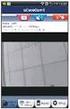 Kapitel 1 Ansluta routern till Internet I det här kapitlet beskrivs hur du ansluter routern och hur du får åtkomst till Internet via den. Vad finns i lådan? Produktförpackningen bör innehålla följande
Kapitel 1 Ansluta routern till Internet I det här kapitlet beskrivs hur du ansluter routern och hur du får åtkomst till Internet via den. Vad finns i lådan? Produktförpackningen bör innehålla följande
Installationshandbok för Universal WiFi Range Extender WN3000RP. Utökad trådlös räckvidd Routerns räckvidd
 Installationshandbok för Universal WiFi Range Extender WN3000RP Utökad trådlös räckvidd Routerns räckvidd 2011 NETGEAR, Inc. Med ensamrätt. Ingen del av denna publikation får reproduceras, överföras, transkriberas,
Installationshandbok för Universal WiFi Range Extender WN3000RP Utökad trådlös räckvidd Routerns räckvidd 2011 NETGEAR, Inc. Med ensamrätt. Ingen del av denna publikation får reproduceras, överföras, transkriberas,
Installationsguide för Powerline Music Extender (XAUB2511)
 Installationsguide för Powerline Music Extender (XAUB2511) 2012 NETGEAR, Inc. Med ensamrätt. Ingen del av denna publikation får reproduceras, överföras, transkriberas, lagras i ett sökbart lagringssystem
Installationsguide för Powerline Music Extender (XAUB2511) 2012 NETGEAR, Inc. Med ensamrätt. Ingen del av denna publikation får reproduceras, överföras, transkriberas, lagras i ett sökbart lagringssystem
Start av Trådlösradio. Modellerna WGR614, WGT624 och WPN824.
 Start av Trådlösradio. Modellerna WGR614, WGT624 och WPN824. Trådlös radio är inte startad på dessa router vid köp (fabriksinställning). Anledningen till detta är för att undvika att man installerar om
Start av Trådlösradio. Modellerna WGR614, WGT624 och WPN824. Trådlös radio är inte startad på dessa router vid köp (fabriksinställning). Anledningen till detta är för att undvika att man installerar om
Installationshandbok för Universal WiFi Range Extender WN3000RP. Utökad trådlös räckvidd Routerns räckvidd
 Installationshandbok för Universal WiFi Range Extender WN3000RP Utökad trådlös räckvidd Routerns räckvidd 2011 NETGEAR, Inc. Med ensamrätt. Ingen del av denna publikation får reproduceras, överföras, transkriberas,
Installationshandbok för Universal WiFi Range Extender WN3000RP Utökad trådlös räckvidd Routerns räckvidd 2011 NETGEAR, Inc. Med ensamrätt. Ingen del av denna publikation får reproduceras, överföras, transkriberas,
Tack för att du har köpt Mobile WiFi. Med Mobile WiFi-enheten får du en snabb trådlös nätverksanslutning.
 Tack för att du har köpt Mobile WiFi. Med Mobile WiFi-enheten får du en snabb trådlös nätverksanslutning. I det här dokumentet får du information om Mobile WiFi så att du kan börja använda enheten direkt.
Tack för att du har köpt Mobile WiFi. Med Mobile WiFi-enheten får du en snabb trådlös nätverksanslutning. I det här dokumentet får du information om Mobile WiFi så att du kan börja använda enheten direkt.
DCS-950G SECURICAM nätverk 802.11g trådlös internetkamera med ljud.
 Denna produkt kan installeras med Internet Explorer 6.x eller högre. DCS-950G SECURICAM nätverk 802.11g trådlös internetkamera med ljud. Innan du börjar Du måste åtminstone ha följande: Windows XP/2000/Me
Denna produkt kan installeras med Internet Explorer 6.x eller högre. DCS-950G SECURICAM nätverk 802.11g trådlös internetkamera med ljud. Innan du börjar Du måste åtminstone ha följande: Windows XP/2000/Me
Svensk version. Installation av Windows XP och Vista. LW311 Sweex trådlösa LAN Cardbus-adapter 300 Mbps
 LW311 Sweex trådlösa LAN Cardbus-adapter 300 Mbps Utsätt inte Sweex trådlösa LAN Cardbus-adapter 300 Mbps för extrema temperaturer. Placera inte enheten i direkt solljus eller nära värmekällor. Använd
LW311 Sweex trådlösa LAN Cardbus-adapter 300 Mbps Utsätt inte Sweex trådlösa LAN Cardbus-adapter 300 Mbps för extrema temperaturer. Placera inte enheten i direkt solljus eller nära värmekällor. Använd
Handbok för installation av programvara
 Handbok för installation av programvara Denna handbok beskriver hur du installerar programvaran via en USB- eller nätverksanslutning. Nätverksanslutning är inte tillgängligt för modellerna SP 200/200S/203S/203SF/204SF
Handbok för installation av programvara Denna handbok beskriver hur du installerar programvaran via en USB- eller nätverksanslutning. Nätverksanslutning är inte tillgängligt för modellerna SP 200/200S/203S/203SF/204SF
Kapitel 1 Ansluta Router till Internet
 Kapitel 1 Ansluta Router till Internet I det här kapitlet beskrivs hur du installerar router i ditt lokala nätverk (LAN) och ansluter till Internet. Du får information om hur du installerar trådlös router
Kapitel 1 Ansluta Router till Internet I det här kapitlet beskrivs hur du installerar router i ditt lokala nätverk (LAN) och ansluter till Internet. Du får information om hur du installerar trådlös router
Kapitel 1 Ansluta routern till Internet
 Kapitel 1 Ansluta routern till Internet I det här kapitlet beskrivs hur du ansluter routern och hur du får åtkomst till Internet via den. Vad finns i lådan? Produktförpackningen bör innehålla följande
Kapitel 1 Ansluta routern till Internet I det här kapitlet beskrivs hur du ansluter routern och hur du får åtkomst till Internet via den. Vad finns i lådan? Produktförpackningen bör innehålla följande
Använda Google Apps på din Android-telefon
 Använda Google Apps på din Android-telefon Om du vill använda e-post, kontakter och kalender för Google Apps på din Android-enhet ska du och dina användare göra följande: 1. Öppna skärmen Konton och synkroniseringsinställningar
Använda Google Apps på din Android-telefon Om du vill använda e-post, kontakter och kalender för Google Apps på din Android-enhet ska du och dina användare göra följande: 1. Öppna skärmen Konton och synkroniseringsinställningar
Guide för Wi-Fi-inställningar
 Guide för Wi-Fi-inställningar Wi-Fi-anslutningar till skrivaren Ansluta med en dator via en Wi-Fi-router Ansluta med en dator direkt Ansluta med en smartenhet via en Wi-Firouter Ansluta med en smartenhet
Guide för Wi-Fi-inställningar Wi-Fi-anslutningar till skrivaren Ansluta med en dator via en Wi-Fi-router Ansluta med en dator direkt Ansluta med en smartenhet via en Wi-Firouter Ansluta med en smartenhet
LW313 Sweex Wireless 300N Adapter USB
 LW313 Sweex Wireless 300N Adapter USB OBS! Utsätt inte Sweex Wireless 300N Adapter USB för extrema temperaturer. Placera inte enheten i direkt solljus eller i närheten av värmeelement. Använd inte Sweex
LW313 Sweex Wireless 300N Adapter USB OBS! Utsätt inte Sweex Wireless 300N Adapter USB för extrema temperaturer. Placera inte enheten i direkt solljus eller i närheten av värmeelement. Använd inte Sweex
ZyXEL P-336M. Snabbhandledning. XtremeMIMO TM b/g Trådlös bredbandsrouter. Version /2005
 XtremeMIMO TM 802.11b/g Trådlös bredbandsrouter Snabbhandledning Version 1.0 12/2005 Introducerar ZyXEL P-336M ZyXEL P-336M XtremeMIMO TM 802.11b/g trådlösa router är en bredbandsdelningsgateway med inbyggd
XtremeMIMO TM 802.11b/g Trådlös bredbandsrouter Snabbhandledning Version 1.0 12/2005 Introducerar ZyXEL P-336M ZyXEL P-336M XtremeMIMO TM 802.11b/g trådlösa router är en bredbandsdelningsgateway med inbyggd
Svensk version. Inledning. Installation av Windows XP och Vista. LW056V2 Sweex trådlös LAN cardbus-adapter 54 Mbps
 LW056V2 Sweex trådlös LAN cardbus-adapter 54 Mbps Inledning Utsätt inte Sweex trådlösa LAN cardbus-adapter 54 Mbps för extrema temperaturer. Placera inte enheten i direkt solljus eller nära värmekällor.
LW056V2 Sweex trådlös LAN cardbus-adapter 54 Mbps Inledning Utsätt inte Sweex trådlösa LAN cardbus-adapter 54 Mbps för extrema temperaturer. Placera inte enheten i direkt solljus eller nära värmekällor.
EDS1130 IP-kamera. Snabbguide. Svenska Version 1.0
 50185 2015-05-26 EDS1130 IP-kamera Snabbguide Paketet innehåller...2 Minimikrav...2 Kamerans delar...2 Kontroll innan installation...3 Anslut till routern...4-5 EnViewer Finder installation...6-7 Anslut
50185 2015-05-26 EDS1130 IP-kamera Snabbguide Paketet innehåller...2 Minimikrav...2 Kamerans delar...2 Kontroll innan installation...3 Anslut till routern...4-5 EnViewer Finder installation...6-7 Anslut
Konfigurering av eduroam
 Konfigurering av eduroam Detta dokument beskriver hur en användare med konto från Chalmers konfigurerar nätverksanslutning till ett trådlöst nätverk på en eduroam-ansluten organisation, t.ex. Chalmers.
Konfigurering av eduroam Detta dokument beskriver hur en användare med konto från Chalmers konfigurerar nätverksanslutning till ett trådlöst nätverk på en eduroam-ansluten organisation, t.ex. Chalmers.
Handbok för WiFi-inställningar
 Handbok för WiFi-inställningar uu Inledning Det finns två lägen för trådlöst nätverk: infrastrukturläget för att ansluta via en åtkomstpunkt och adhoc-läget för att upprätta en direktanslutning till en
Handbok för WiFi-inställningar uu Inledning Det finns två lägen för trådlöst nätverk: infrastrukturläget för att ansluta via en åtkomstpunkt och adhoc-läget för att upprätta en direktanslutning till en
SMC Barricade Routers
 SMC Barricade Routers Användarhandbok SMC7004BR V1.0 Gratulerar till din nya SMC Barricade TM. SMC Barricade är en bredbandsrouter som är till för delad Internettillgång, ökad säkerhet och för att nätverksansluta
SMC Barricade Routers Användarhandbok SMC7004BR V1.0 Gratulerar till din nya SMC Barricade TM. SMC Barricade är en bredbandsrouter som är till för delad Internettillgång, ökad säkerhet och för att nätverksansluta
Snabbstart. Powerline 1200 Modell PL1200
 Snabbstart Powerline 1200 Modell PL1200 Förpackningens innehåll I vissa regioner medföljer en resurs-cd produkten. 2 Komma igång Powerline-adaptrar ger dig en alternativ möjlighet att utöka ditt nätverk
Snabbstart Powerline 1200 Modell PL1200 Förpackningens innehåll I vissa regioner medföljer en resurs-cd produkten. 2 Komma igång Powerline-adaptrar ger dig en alternativ möjlighet att utöka ditt nätverk
Vad finns i paketet. Detta bör finnas i paketet: Ett trådlöst modem, E5 Ett batteri Denna manual samt säkerhetsinformation En USB-kabel En nätadapter
 Innehåll Vad finns i paketet. 2 Lär känna ditt modem.. 3 Förbered modemet för användning 5 Starta modemet första gången. 6 Koppla upp en dator via USB.. 8 Koppla upp en eller flera enheter via WiFi.. 9
Innehåll Vad finns i paketet. 2 Lär känna ditt modem.. 3 Förbered modemet för användning 5 Starta modemet första gången. 6 Koppla upp en dator via USB.. 8 Koppla upp en eller flera enheter via WiFi.. 9
Din manual ARCHOS 604 WIFI http://sv.yourpdfguides.com/dref/1227011
 Du kan läsa rekommendationerna i instruktionsboken, den tekniska specifikationen eller installationsanvisningarna för ARCHOS 604 WIFI. Du hittar svar på alla dina frågor i instruktionsbok (information,
Du kan läsa rekommendationerna i instruktionsboken, den tekniska specifikationen eller installationsanvisningarna för ARCHOS 604 WIFI. Du hittar svar på alla dina frågor i instruktionsbok (information,
Guide för trådlös nätverkskonfiguration NPD4759-00 SV
 Guide för trådlös nätverkskonfiguration NPD4759-00 SV Kontrollera nätverket Bekräfta datorns nätverksinställningar, och välj sedan vad som ska göras därefter. Följ anvisningarna för miljön i vilken dina
Guide för trådlös nätverkskonfiguration NPD4759-00 SV Kontrollera nätverket Bekräfta datorns nätverksinställningar, och välj sedan vad som ska göras därefter. Följ anvisningarna för miljön i vilken dina
BIPAC-711C2 / 710C2. ADSL Modem / Router. Snabbstart Guide
 BIPAC-711C2 / 710C2 ADSL Modem / Router Snabbstart Guide Billion BIPAC-711C2/710C2 ADSL Modem / Router För mer detaljerade instruktioner om konfiguration och användning av denna ADSL Modem/Router, hänvisar
BIPAC-711C2 / 710C2 ADSL Modem / Router Snabbstart Guide Billion BIPAC-711C2/710C2 ADSL Modem / Router För mer detaljerade instruktioner om konfiguration och användning av denna ADSL Modem/Router, hänvisar
BIPAC 7100SG/7100G g ADSL Router. Snabbstartsguide
 BIPAC 7100SG/7100G 802.11g ADSL Router Snabbstartsguide Billion BIPAC 7100SG / 7100G 802.11g ADSL Router För mer detaljerade anvisningar om inställning och användning av en 802.11g ADSL Router, v.g. konsultera
BIPAC 7100SG/7100G 802.11g ADSL Router Snabbstartsguide Billion BIPAC 7100SG / 7100G 802.11g ADSL Router För mer detaljerade anvisningar om inställning och användning av en 802.11g ADSL Router, v.g. konsultera
Kapitel 1 Ansluta Router till Internet
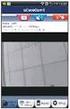 Kapitel 1 Ansluta Router till Internet I det här kapitlet beskrivs hur du installerar router i ditt lokala nätverk (LAN) och ansluter till Internet. Du får information om hur du installerar router med
Kapitel 1 Ansluta Router till Internet I det här kapitlet beskrivs hur du installerar router i ditt lokala nätverk (LAN) och ansluter till Internet. Du får information om hur du installerar router med
Hur man ändrar från statisk till automatisk tilldelning av IP i routern.
 Hur man ändrar från statisk till automatisk tilldelning av IP i routern. Om du ansluter till Internet via en router, behöver du oftast inte ändra några inställningar i din dator, utan det räcker med att
Hur man ändrar från statisk till automatisk tilldelning av IP i routern. Om du ansluter till Internet via en router, behöver du oftast inte ändra några inställningar i din dator, utan det räcker med att
Handbok för Wi-Fi Direct
 Handbok för Wi-Fi Direct Enkel installation med Wi-Fi Direct Felsökning Innehåll Handbokens användning... 2 Symboler i handboken... 2 Friskrivningsklausul... 2 1. Enkel installation med Wi-Fi Direct Kontrollera
Handbok för Wi-Fi Direct Enkel installation med Wi-Fi Direct Felsökning Innehåll Handbokens användning... 2 Symboler i handboken... 2 Friskrivningsklausul... 2 1. Enkel installation med Wi-Fi Direct Kontrollera
Handbok för installation av programvara
 Handbok för installation av programvara Denna handbok beskriver hur du installerar programvaran via en USB- eller nätverksanslutning. Nätverksanslutning är inte tillgängligt för modellerna SP 200/200S/203S/203SF/204SF
Handbok för installation av programvara Denna handbok beskriver hur du installerar programvaran via en USB- eller nätverksanslutning. Nätverksanslutning är inte tillgängligt för modellerna SP 200/200S/203S/203SF/204SF
KARLSBORGS ENERGI AB INTERNET KABEL-TV INSTALLATIONSHANDBOK REV. 2011.01
 KARLSBORGS ENERGI AB INTERNET KABEL-TV INSTALLATIONSHANDBOK REV. 2011.01 Karlsborgs Energi AB 2 Innehåll 1. ANSLUT KABELMODEMET... 4 2. ANSLUT OCH KONFIGURERA DIN UTRUSTNING... 5 OM DU VILL ANVÄNDA DIN
KARLSBORGS ENERGI AB INTERNET KABEL-TV INSTALLATIONSHANDBOK REV. 2011.01 Karlsborgs Energi AB 2 Innehåll 1. ANSLUT KABELMODEMET... 4 2. ANSLUT OCH KONFIGURERA DIN UTRUSTNING... 5 OM DU VILL ANVÄNDA DIN
Användarhandbok AE6000. Wireless Mini USB AC580-adapter med Dualband
 Användarhandbok AE6000 Wireless Mini USB AC580-adapter med Dualband a Innehåll Produktöversikt Funktioner 1 Installation Installation 2 Trådlös nätverkskonfiguration Wi-Fi Protected Setup 3 Verktyg för
Användarhandbok AE6000 Wireless Mini USB AC580-adapter med Dualband a Innehåll Produktöversikt Funktioner 1 Installation Installation 2 Trådlös nätverkskonfiguration Wi-Fi Protected Setup 3 Verktyg för
Se till att alltid starta om nätverket i den här ordningen:
 Kapitel 2 Felsökning I det här kapitlet får du information om felsökning av routern. Snabbtips Här följer några tips om hur du rättar till enklare problem. Se till att alltid starta om nätverket i den
Kapitel 2 Felsökning I det här kapitlet får du information om felsökning av routern. Snabbtips Här följer några tips om hur du rättar till enklare problem. Se till att alltid starta om nätverket i den
Kapitel 1 Ansluta Router till Internet
 Kapitel 1 Ansluta Router till Internet I det här kapitlet beskrivs hur du installerar router i ditt lokala nätverk (LAN) och ansluter till Internet. Du får information om hur du installerar trådlös router
Kapitel 1 Ansluta Router till Internet I det här kapitlet beskrivs hur du installerar router i ditt lokala nätverk (LAN) och ansluter till Internet. Du får information om hur du installerar trådlös router
BIPAC 7402G g ADSL VPN Firewall Router. Snabbstartsguide
 BIPAC 7402G 802.11g ADSL VPN Firewall Router Billion BIPAC 7402G 802.11g ADSL VPN Firewall Router För mer detaljerade anvisningar om inställning och användning av en 802.11g ADSL VPN Firewall Router, v.g.
BIPAC 7402G 802.11g ADSL VPN Firewall Router Billion BIPAC 7402G 802.11g ADSL VPN Firewall Router För mer detaljerade anvisningar om inställning och användning av en 802.11g ADSL VPN Firewall Router, v.g.
